Anker3には標準でポーチが付いてるのですが、ちょっと生地が薄すぎるのと、出来ればコードも一緒に纏めれるポーチがいいなぁと。
という訳で手持ちのポーチで良いのが無いか物色してみた所、Porterのポーチがいい感じでした。
リール式のケーブルをポケットに入れるにはちょっとキツいかな。Astro3はUSBポートが3つあるので出来ればケーブルは厳選した三本を常備しておきたいところです。
実売価格的にはポーチの方が高くなってしまいますが気にしてはいけません…
via PressSync

Experimental field of PressSync
Anker3には標準でポーチが付いてるのですが、ちょっと生地が薄すぎるのと、出来ればコードも一緒に纏めれるポーチがいいなぁと。
という訳で手持ちのポーチで良いのが無いか物色してみた所、Porterのポーチがいい感じでした。
リール式のケーブルをポケットに入れるにはちょっとキツいかな。Astro3はUSBポートが3つあるので出来ればケーブルは厳選した三本を常備しておきたいところです。
実売価格的にはポーチの方が高くなってしまいますが気にしてはいけません…
via PressSync
私は旅行が趣味の一つで、どうしたら移動中に快適に過ごせるか?という事を平時から妄想しており、私のモバイルアプリ開発についてもその一つだったりします。
電源事情についても深刻な問題で、理想と言える環境を今まで手に入れる事が出来ず、フラストレーションを溜めたまま長い期間を過ごしてきたのですが、Astro3の入手によって、かなり理想的な環境が手に入ったと言えそうです。
色んなモバイルバッテリーを実地で使ってみて感じるモバイルバッテリーに必須と言える性能は、高容量よりも給電可能な最大電流(最大アンペア)の大きさです。
私の場合ですが、基本的にモバイル機器は常に使用中であり、使っていない期間の方が短いのです。
とした場合にちょっとした隙間時間にガツンと充電出来る高出力のモバイル電源は非常に重宝します。
タブレットの高速充電をもサポートする高出力モバイル電源となると選択肢が狭まるのですが、Astro3はそのあたり卒なくクリアしています。
また、最大4Aまでサポートしており、タブレットを高速充電しつつ、iPhone、その他MP3プレーヤーや、Bluetoothヘッドセットをも高速充電可能なのは、USB出力ポートを3個備えているAstro3の最大のセールスポイントと言えそうです。
なかなかおしゃれなパッケージです。壊して捨てるのが勿体無いくらい

側面はマットな仕上げで指紋が目立ちにくくなっています。でも、かなりキメの細かい上質なマット仕上げなのが災いして若干指紋が目視可能です。

このモバイル電源はスイッチ系のインターフェースが全くありません。本体を振ると残量の確認及び給電が開始されます。

ポート面はグレア系のテカテカ系。これも高級感Upに一役買っていますが、手探りでUSBケーブルを挿す際に傷が付かないかな?という点が懸念事項です。

短めのMicro USBケーブルとiOS用の旧Dockコネクタへの変換コネクタが同梱されています。旧DockコネクタのiOSデバイスを切り捨てれずにいる私にとって、この変換コネクタは非常に嬉しい。

専用ポーチが同梱されています。ポーチに入れつつ残量の確認が可能ですが保護用のケースとしては若干心許ない印象。

スマートポートにてiPad mini Retiaを充電し電流を計測してみました。
使用したケーブルはAC充電器を使用した場合、ほぼ2Aで充電可能である事を確認しています。
結論から書くとAstro3は、かなりケーブルに依存する感じで、短いケーブルの方が大きな電流が流れる傾向のようです。
計測中の電流は一定ではなく、多少揺らぎが発生するのですが、概ね限界値と思われるタイミングでシャッターを切っています。
あくまでも参考程度の情報としてご覧ください。
意外な事に純正ケーブルよりもスコアが良いです。こういうのを見ると充電器とケーブル、充電される機器の相性って、やっぱりあるんだなぁと感じます。
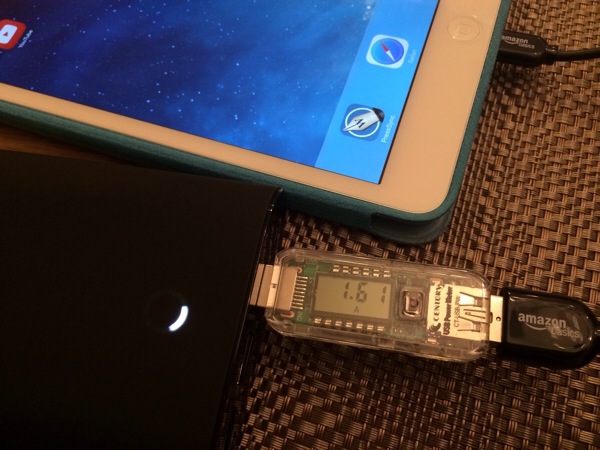
ほぼ2A!凄い!けど、この短さはモバイルでは取り回し辛いかも。

このケーブルは元々高速充電をうたっているケーブルだけあって良いスコアです。短いケーブルが有利な傾向の中、健闘していると言えそうです。

グリーンハウス会心のライトニングケーブル。これも15cmと短いので外では使い辛いかもしれないですが、Amazonの10cmケーブルよりは使いやすいかも?

充電器をちゃんとした物を選べば定格の1.5Aで充電可能です。これについてもちゃんとしたケーブルを選択する必要があります。※写真は同梱されているケーブルを使用。

容量が大きいだけに、空の状態から満充電するにはベストな状態(1.5A)でも8,9時間掛かるとマニュアルに記載があります。Anker3を日常的に快適に使用するには、高品質なAC充電器が必須だと言えそうです。
正しいケーブルを選べるかがAstro3の性能をフルに引き出せるかにかかっている印象ですが、ある一定のクオリティのケーブルさえ選んでおけば、余裕で1.5A付近の出力を得られるので、あまり深く考えなくても良いのかなと感じました。
モバイル電源でここまで大きな電流を安定的に供給出来る事に感動です。
また本体を振ることにより給電が開始される仕様ですが、実際にはちょっと触れただけで反応するようなセンシティブなセンサーです。
降ってどうこうするというよりは、ケーブルを挿している時は充電されてるし、抜いている時は充電されていない、という単純な考え方で使えるようにデザインされているように感じますね。
強制的に充電を止めるには、ケーブルを抜くしか無い、という点が貧乏性な私には若干気になる点ではありますが、これだけ大容量のバッテリーともなると、デバイスへの充電が完了した後に給電され続けたとしても誤差の範囲なのでしょう。
私は今までモバイルバッテリーはSANYOかPanasonic製しか使った事がありませんでした。理由としてはバッテリーセルは非常に危険な物質であるため、出来るだけ得体の知れたメーカーの物を選びたいという思いがあったからです。
今回、Ankerのモバイルバッテリーを手に入れてみて思った事は、非常に丁寧に作られている製品で、これだけの大出力ながらもコイル鳴きも発生せず、ひょっとしてこれって完全に国産を凌駕してるのでは?という事です。
新進気鋭のメーカーAnkerに、これからも期待を寄せたいと思います。
via PressSync
ご存知の方も多いと思いますが、iOS7にてテキスト入力系アプリの挙動が軒並み変になっています。これの原因としてUITextViewというテキスト入力用のクラスが、iOS7にて、かなり大きな不具合を抱えているためです。
PressSyncとしては、どのような挙動になるかというとスクロール位置の挙動が怪しかったり、タップしたはずの箇所とは全く見当違いの箇所にキャレットが飛んだりと、長文を書けば書くほどこの問題に悩まされる事が多くなります。
iOS7として根本的にこの問題を解決して欲しい、、、とは思うのですけど、一向に治る気配も無いので、渋々アプリ側で対応コードを入れる事にしました。
UIDisableLegacyTextViewという設定項目をOffにすると、昔のUITextViewの挙動になります。(アプリの再起動が必要)
この機能を使う弊害としてはPressSyncのスワイプカーソル移動が使えなくなるのと、フォントサイズの変更が行えなくなります。
以上
via PressSync
早起きしてホテル外で朝食を食べ歩いてきました。
注文の仕方はテーブルに置かれている用紙に個数を書いて店員に渡して料金先払いです。テーブル番号も忘れずに。
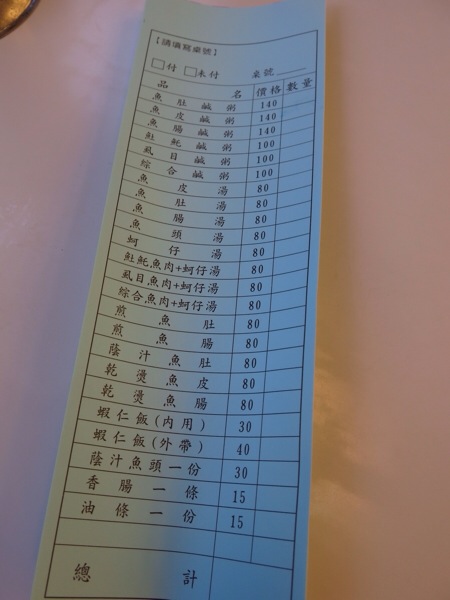
両方とも魚がメインのお粥です。サバヒー(虱目)の方がこってりとした味わい。牡蠣も少し入っててなかなか豪華です。
結構ガッツリ魚肉が入っており、脂ののってる魚なので、お粥と言いつつ満腹感を得られる一杯です。
脂っこいタレが、ちょっと固めに炊かれた飯に染み込んでうまいです。かなりこってり系の味ですが生姜がいい感じに口を変えてくれます。

バーマンという食べ物のようです。台南以外の屋台とかでも食べれますが台南が発祥の地だとか。

日本では決して食べれない味の料理なんですけど、肉系の旨味が強烈な料理です。

隣の公園のベンチで食べましたw
卵が入ってて味にアクセントがついていい感じ。

via PressSync
台南旅行初日の夜に行ってきたお店です。
システムとしてはラミネート加工されたメニューに個数を記入してカウンターに持っていき、料金は先払いです。
(23と真ん中に書かれてるのはテーブル番号)
その時にレシートをくれるので、テーブルに戻ってそれを置いておけば、料理が出来上がり次第運んできてくれます。

…のですけど、にんにくソースというのが、フレッシュなすりおろしニンニクで、これをかけて食べると、とても背徳的な気持ちになりうまいです。かけすぎると自分が臭くて眠れなくなりそうです。

台南は牡蠣の産地のようで、いろんな料理に牡蠣が入ってます。これは牡蠣が主役の牡蠣入りお好み焼き。

台湾に来たら、これ系のオカズ乗せご飯は絶対に食べないとだめです。

日本語メニューには「坦々麺」と表記されてるけど、坦々麺じゃないです。自家製の海老味噌がトッピングされており、全く予測不能の味。うまいです。

しかしこのラーメン、生のすりおろしニンニクがふんだんに使われているような感じで、とても刺激的な味がします。さっきの蒜泥白肉でニンニク控えめにした意味が全く無くなってしまいました^^;

しかし、このラーメンは赤崁擔仔麵に来たら必ず注文すべきメニューである事は間違いなさそうです。
via PressSync
AmazonBasicsの品は基本的にフラストレーションフリーで送られてくるようです。
このシリーズは値段もお手頃ながら品質もそれなりで、非常に重宝して使っています。

Amazonのロゴがw
Kindle付属のケーブルですら、こんなロゴ入ってなかったのにw

流れる電流としては、この辺りが限界のようで、第四世代iPadの充電には力不足かも、っていう感じ。純正ケーブルと遜色ない性能だけど同じ性能では無いかな。

フランジが純正ケーブルよりも広いので、使っているケースによっては干渉するかもしれません。

値段変動が激しい品のようなので、安いタイミングで入手すると良いかも。品質も良いです。
via PressSync
近所のジムに長年通っていたのですが長年通っていると店舗のちょっとした変化にも気になるもので。
施設の老朽化、サービス内容の改悪、スタッフの質の低下(回転の速さ)、などなど。
不景気ですし今まで出来ていた事が出来なくなるというのは、ある程度しかたが無い事なのかもしれませんが、それは客も同じ事で極力価値のあるものだけにお金を払いたいと思うわけです。
しかもジムは家族で考えると年間20万以上払ってたわけで結構高額なんですよね。
こういう事が通用するのはインフラ系とか国に守られてる商売だけだと思うのですがどうでしょか。
というわけで自宅で運動出来るようにエクササイズバイクを迎え入れる事にしました。
エクササイズバイクについて調べてみたのですが、安いものは1万円以内からと意外と安いのです。
安すぎる商品は怪しい気がしますが5万円も出せばそれなりの物が手に入りそうな予感。
Amazonなどでエクササイズバイクを検索してみるとアルインコというメーカーの商品の寡占状態で生産地は中国、、、しかも値段もかなり安い部類だったのですが、会社自体は日本の企業という事もあり、評価欄やレビューなどから総合してある程度信頼していいかなと。。。
悪い評価もそれなりにありましたが。
とは言えこのメーカーを外したからといって、他のメーカーも結局は中国産なのです。
国産のKONAMI製とか欧米製は手が出ないほど高いので、そもそも選択肢に入りませんでしたw
このジャンルの製品はおそらく歴史として長いと思われるのですが、ユーザーニーズを確実に反映して進化を続けているのだろうなぁと感じました。
ポイントとしては、
こんな感じでしょうか。
レビューを見た感じ、どの商品も上記の要件は満たしている感じでした。
本格的なエクササイズバイクになってくると「省スペース」という項目は無理になってくる感じでしたが。
更に付加価値として、どんなトレーニングプログラムが組めるか、とかいった部分になってくると思うんですが、私としては負荷が簡単に設定出来て、消費カロリーの目安が簡単に確認できればそれでいいかなと。
アスリートでもなければ、この辺に高度な機能は不要な気がするんですけど、よっぽど安い製品でなければこの辺も色々出来そうな雰囲気です。
というわけで「アルインコ製でいいかー」と決断してから更にどのモデルが良いか?と悩んだんですよね。
型番ごとの機能差がわからんというか(^^;
自家発電機能(USB出力)がついてるモデルを見つけた時に嬉々として「これにするか」と決心した感じです。
ジムで常々思っていたのですが、人間が無駄に消費する膨大なエネルギーを、別の形で蓄える事ができたらなーって。
エネルギーの変換効率はそんなに良くないのだろうな、と感じるのですが、今まで完全に捨てるだけだった熱量を電力という形で蓄えられるのは、なんとなく得した気分ではあります。
本来だと完全に無駄になっていたエネルギーですし、このエクササイズバイク自身も発電した電力で稼働するのは面白い。
全てが揃っている自宅内でトレーニング中にスマートフォンを使うとも限らず、いちいちケーブルを着脱するのはめんどくさいので、大きめの容量のモバイルバッテリーに定期的に繋いで発電電力をプールしておけばいいかなと思っています。
自宅内で気軽に運動できるのは思いのほかというか予想通り便利でした。
ジムとかだと共有スペースですので、どうしてもマシンの順番待ちとか電話は切っておかないと駄目とか一定のルールがあるんですが、自宅内だとそういった制約が無く。
音楽も据え置きのスピーカーから鳴らせますし、テレビもリビングのテレビで視聴できる。
トレーニングシューズや着替えを持って移動しなくて良いのが嬉しいですね。
私はエクササイズバイクをずっと同じ場所に置いて収納するつもりはなく、スペースが静的に占有されてしまう事がネックですが、このようにしておかないと私の場合トレーニング毎の設置がメンドくさくなる可能性が非常に高い(^^;
元を取るために最低2,3か月はこのマシンを酷使する予定です。
耐久テストをクリアして欲しいな、、、
via PressSync
このアプリは、かなり以前から購入していたのですが、iPhoneから使うと画面が小さすぎる、フルサイズiPadからだと画面が大きいから便利は便利だけど、このサイズの端末を使うならそもそも本体を操作するわ、という微妙な立ち位置で今ひとつ活用の場がなかったんですよね。
iPad mini Retinaを入手したので、再度活用方を模索してみようかなと。

VNCの場合、画面の解像度が高いほど描画遅延が顕れやすいのですけど、静止状態のこの解像感は凄い。

静電容量タッチパネルデバイスの弱点として、指でしかタッチが認識しないが故に、正確にポイント指示出来ないという問題があるのですが、このアプリはマウス操作をサポートするためのフローティング操作パネルがあります。
このフローティング操作パネルはポイントする機能以外に、マウスの左右クリック、ホイールスクロール、キーボードの呼び出しなどが行えます。
ホイールスクロールがとても便利。
スマートフォン、タブレット対応のRDPクライアント、VNCクライアントって、タッチ操作だけで如何に快適にリモート操作できるかが肝だと思うんですよ。
その点PocketCloudは他の追随を許さぬ快適さです。
小旅行や短期の旅行ではMacBookを出来るだけで持ち歩きたくないんですよ。重いですし、個人的にMacでしかできない仕事ってアプリ開発くらいしか無いので、その為だけにMacを持ち歩く価値が今ひとつ見出せないというか。
とは言え出先でアプリの修正やコードの確認をする必要が100%無いかと言われると、ひょっとしたらあり得るわけで、保険として最悪外からでも接続出来る環境を作っておいても損は無いのかなと。
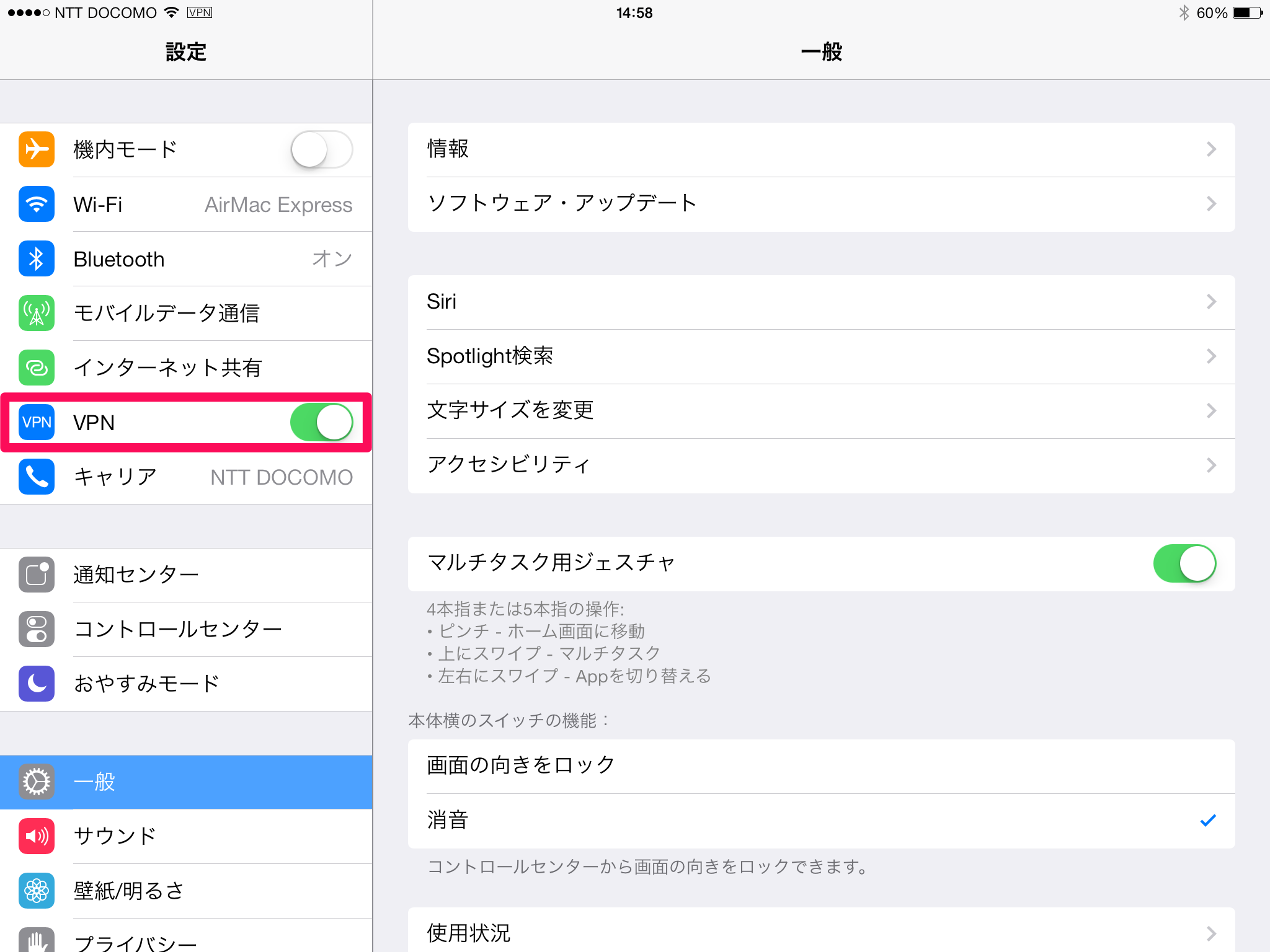
このアプリは常用するようなアプリでは無いと思うのですが、入れておいて安心というタイプのアプリですね。
ネットワークの知識が多少必要になりますが、そこを乗り越える労力に見合った環境が手に入るんじゃないかと思います。

via PressSync